ps如何做月球表面效果,怎么用摄影修图把大月亮放在人身后
这个问题只要下个Snapseedps如何做月球表面效果,就能轻松解决。

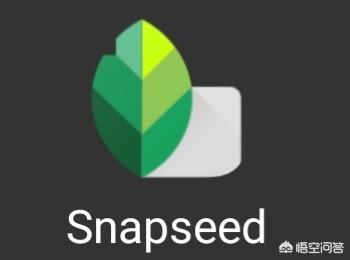

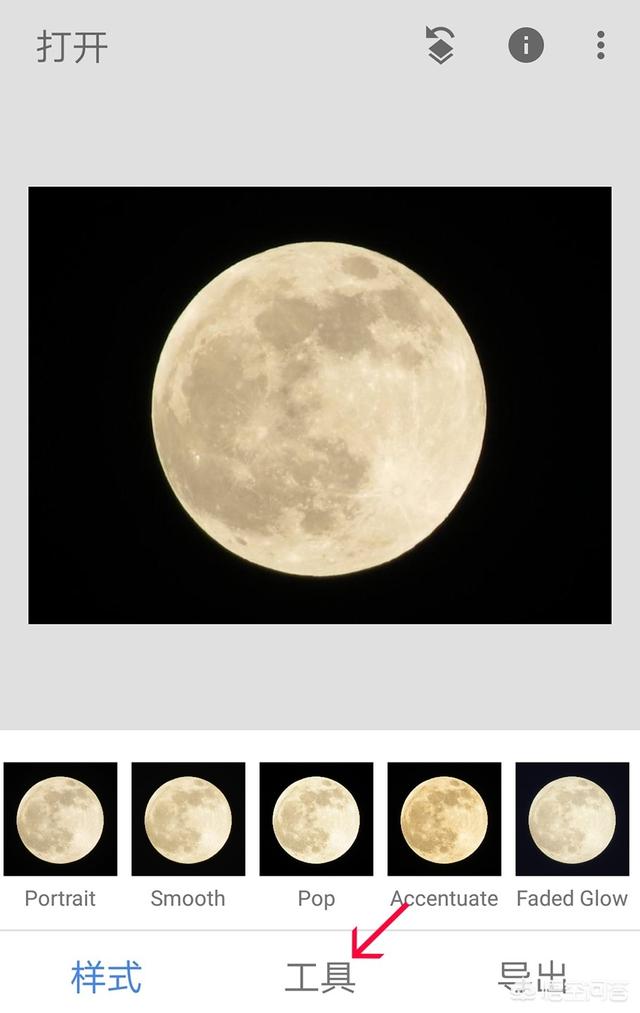
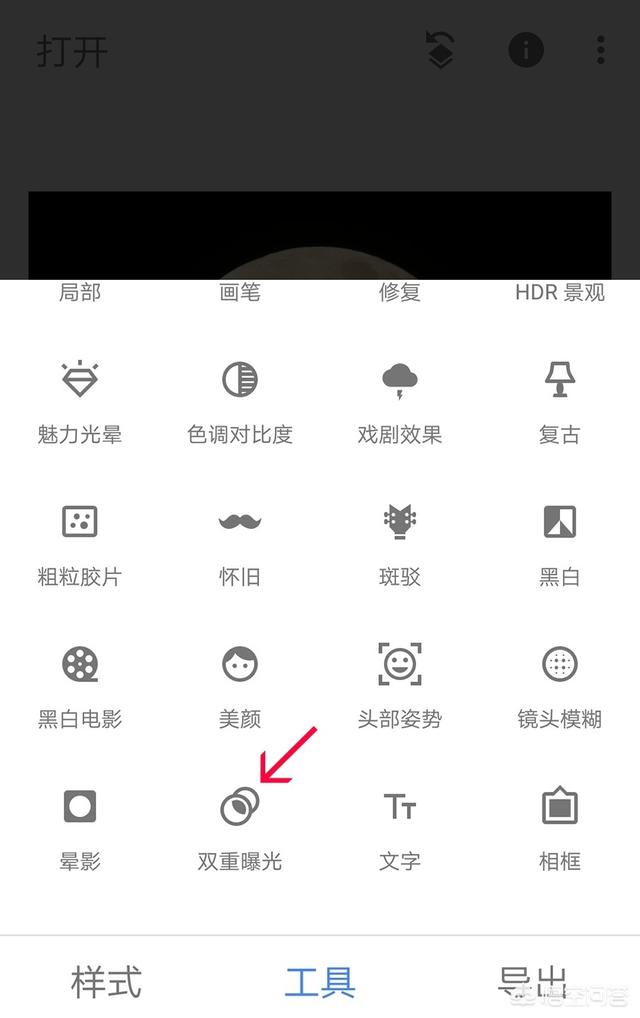
 首先,我们可以找张合适的月亮图片,下载至手机保存。
首先,我们可以找张合适的月亮图片,下载至手机保存。
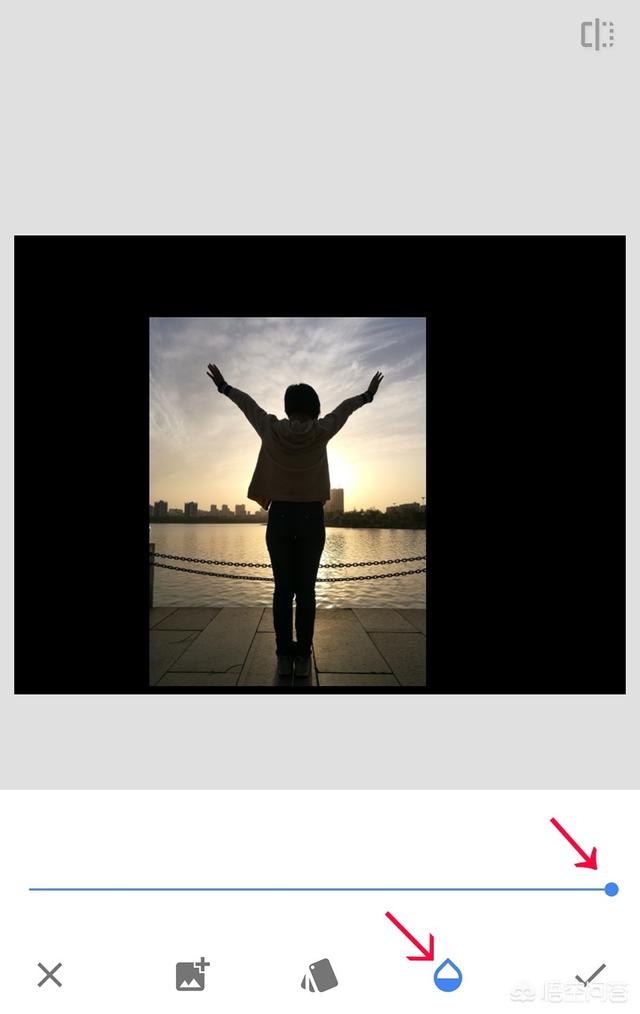
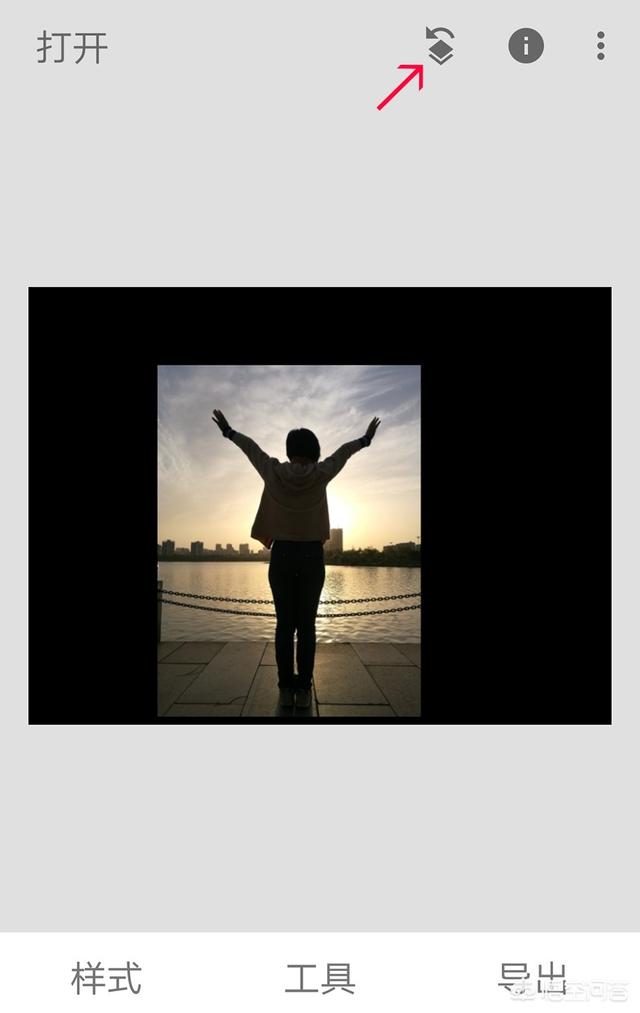
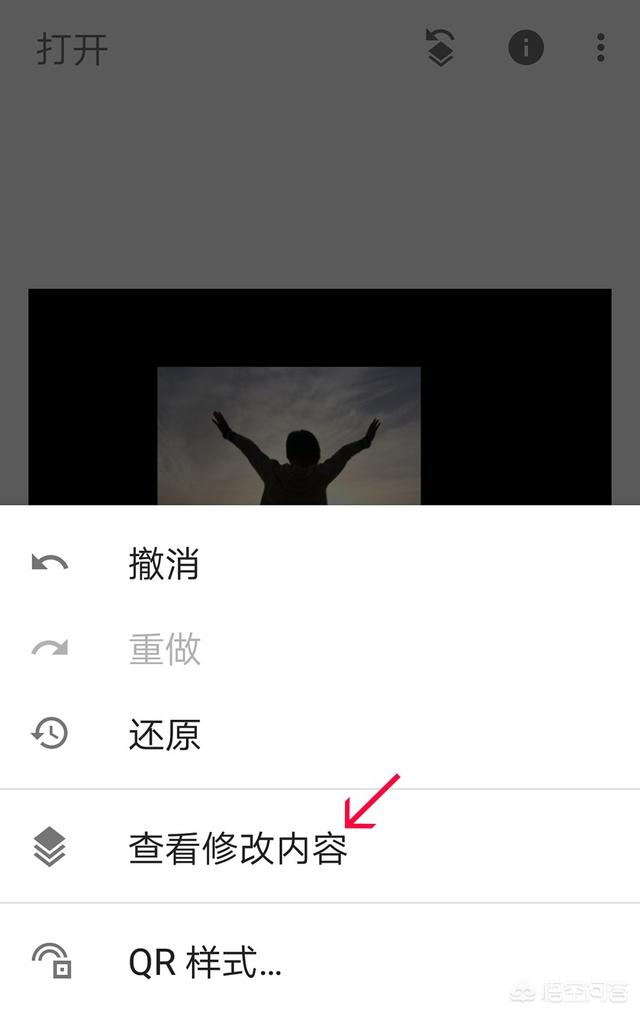
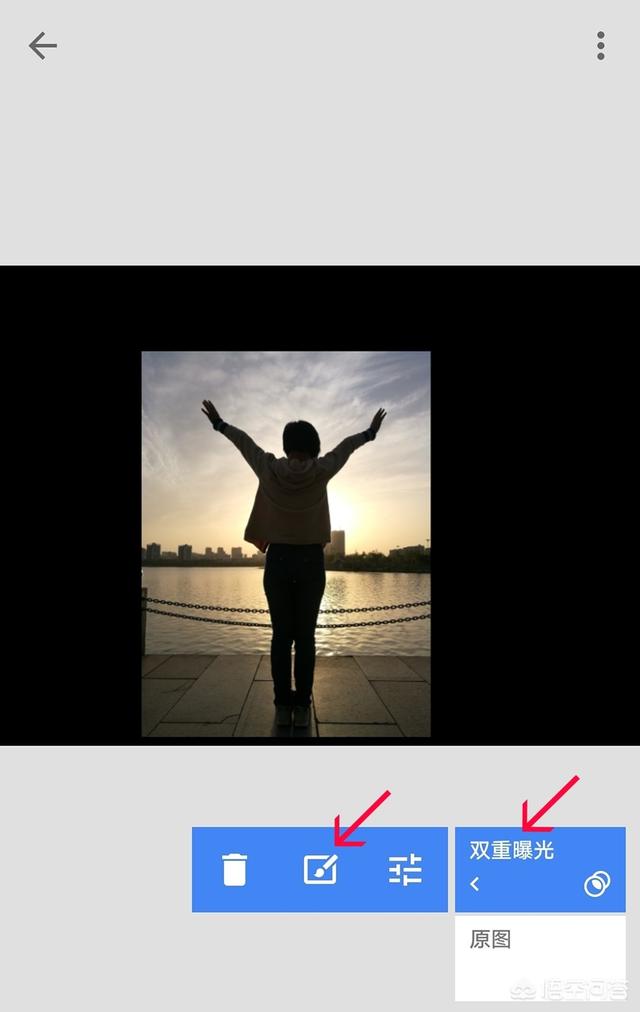 然后,打开Snapseed,添加刚刚保存的月亮图片,选择“工具”。
然后,打开Snapseed,添加刚刚保存的月亮图片,选择“工具”。
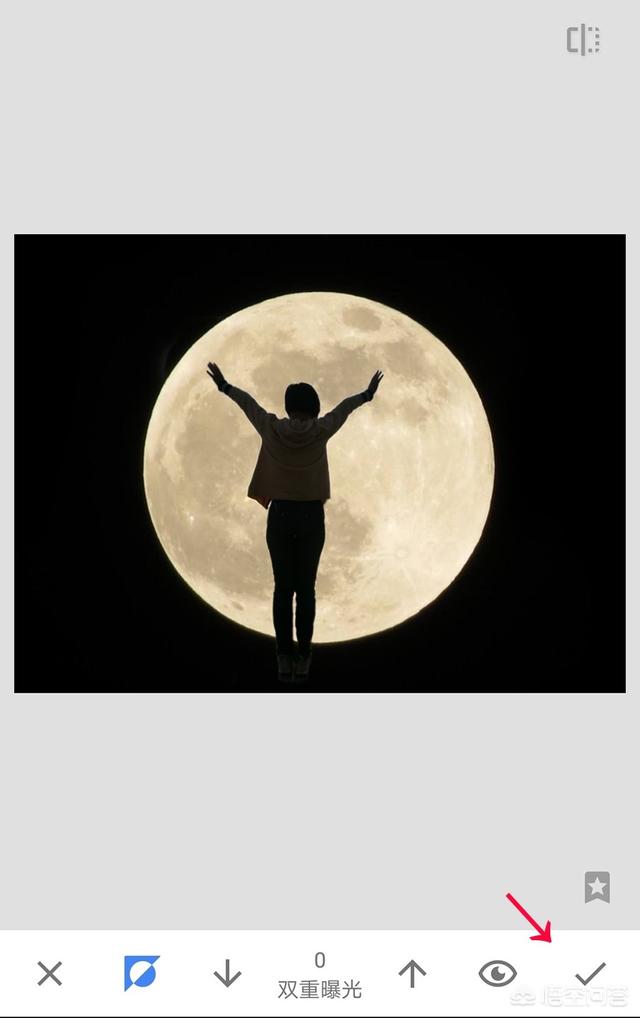
 选择“双重曝光”,添加上我们需要处理的人物照片,将照片缩放到最佳大小,放置在最佳位置。然后,点击水滴透明度,将透明度拉至100%,再点击右下角“√”确定。
选择“双重曝光”,添加上我们需要处理的人物照片,将照片缩放到最佳大小,放置在最佳位置。然后,点击水滴透明度,将透明度拉至100%,再点击右下角“√”确定。

 选择返回图标。
选择“查看修改内容”。
选择“双重曝光”
,再点击画笔图标。
进入蒙版
模式,我们将人物放大后,开始细节涂抹,这个阶段最为费时。不过,慢工出细活,大家千万别怕麻烦,因为,涂抹得越细致,处理的痕迹就越不明显。处理完后,点击“√”确定。
最后导出即可
✌
用这种方法,还能进行多次曝光,在月亮里添加自己喜欢的任意元素。
码字整理不容易,觉得我的回答对朋友们有帮助的话,就请转发、关注并点个赞吧!
选择返回图标。
选择“查看修改内容”。
选择“双重曝光”
,再点击画笔图标。
进入蒙版
模式,我们将人物放大后,开始细节涂抹,这个阶段最为费时。不过,慢工出细活,大家千万别怕麻烦,因为,涂抹得越细致,处理的痕迹就越不明显。处理完后,点击“√”确定。
最后导出即可
✌
用这种方法,还能进行多次曝光,在月亮里添加自己喜欢的任意元素。
码字整理不容易,觉得我的回答对朋友们有帮助的话,就请转发、关注并点个赞吧!




